プラグイン『Broken Link Checker』の設定方法と使い方を解説します!
記事の中で外部リンクやSNSの埋め込みを貼る機会が度々ありますが、知らないうちにリンク先のページが削除されていることがあります。
 萌子
萌子「インスタを埋め込んだら投稿が消されてリンクが切れてた…」は、よくあります。
記事を読んでいて、リンクが切れてしまっていたり、画像が消えていたりすると読者の満足度が低下してしまいます。
そこで、プラグイン「Broken Link Checker」を設定することで、切れてしまったリンクを確認して、すぐに修正・対応することが可能です。
この記事では、リンク切れ通知プラグイン「Broken Link Checker」の設定方法をご紹介します!
『Broken Link Checker』のインストールと有効化
- ダッシュボード
- プラグイン
- 新規追加
- 「Broken Link Checker」で検索
- インストール
- 有効化
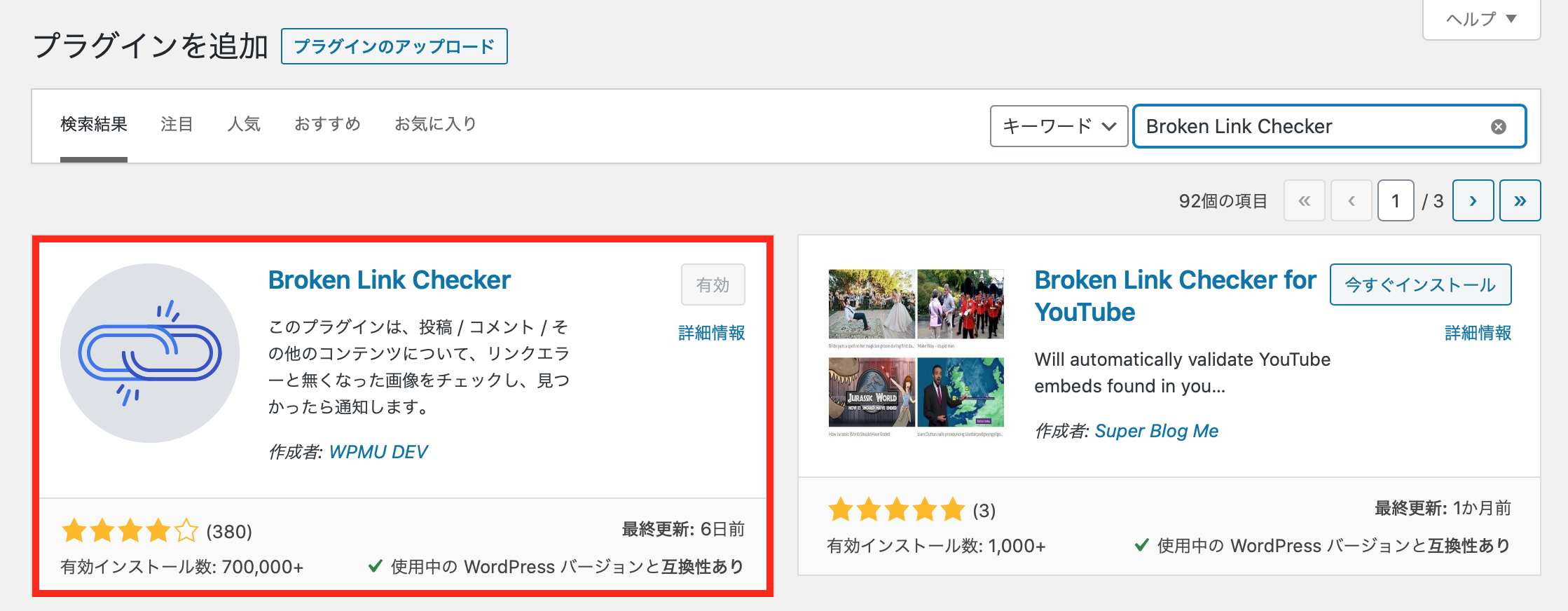
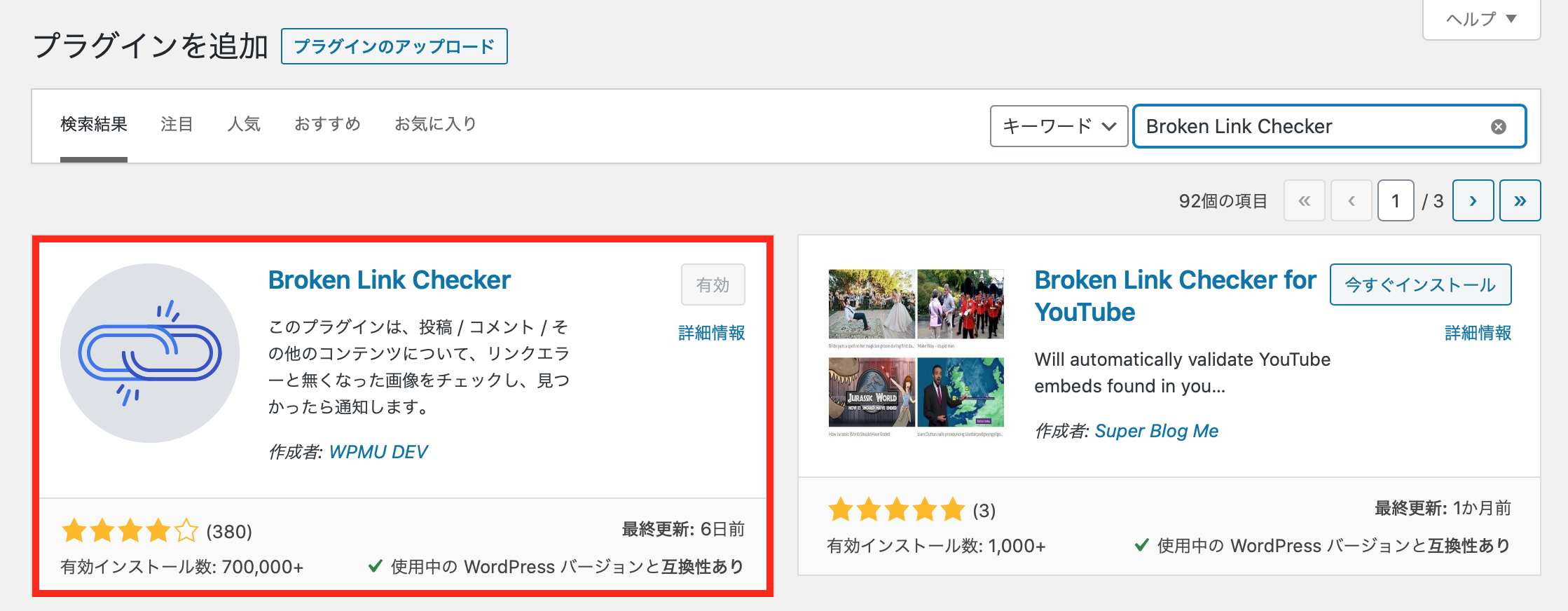
『Broken Link Checker』の設定方法(細かい設定をする場合)
基本的には、デフォルトの設定のままで大丈夫ですが、細かい設定を変更したい場合は、設定から変更することができます。
- ダッシュボード
- 設定
- リンクチェッカー
ちなみに私は、下記のようにデフォルトのままの設定しています。
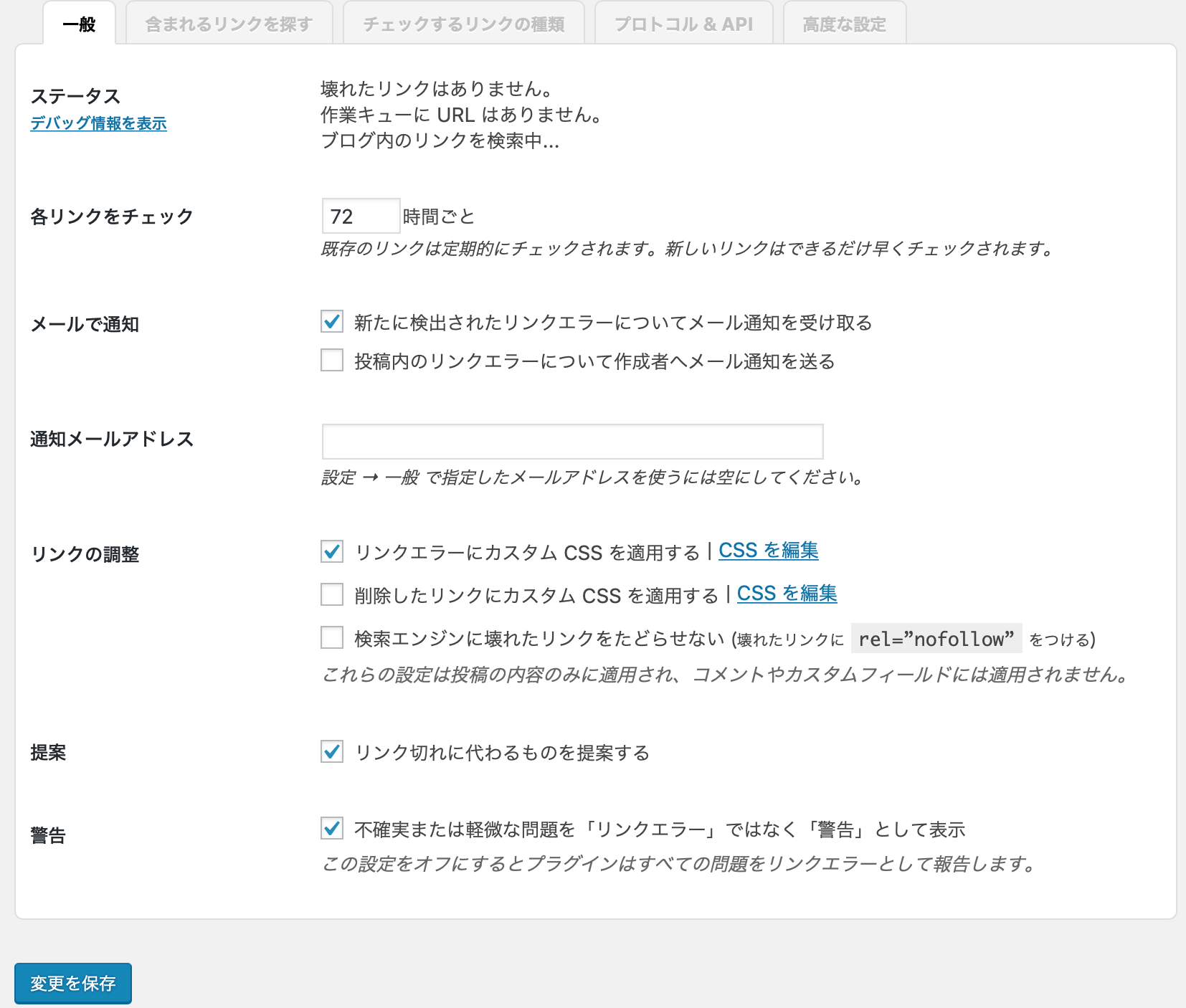
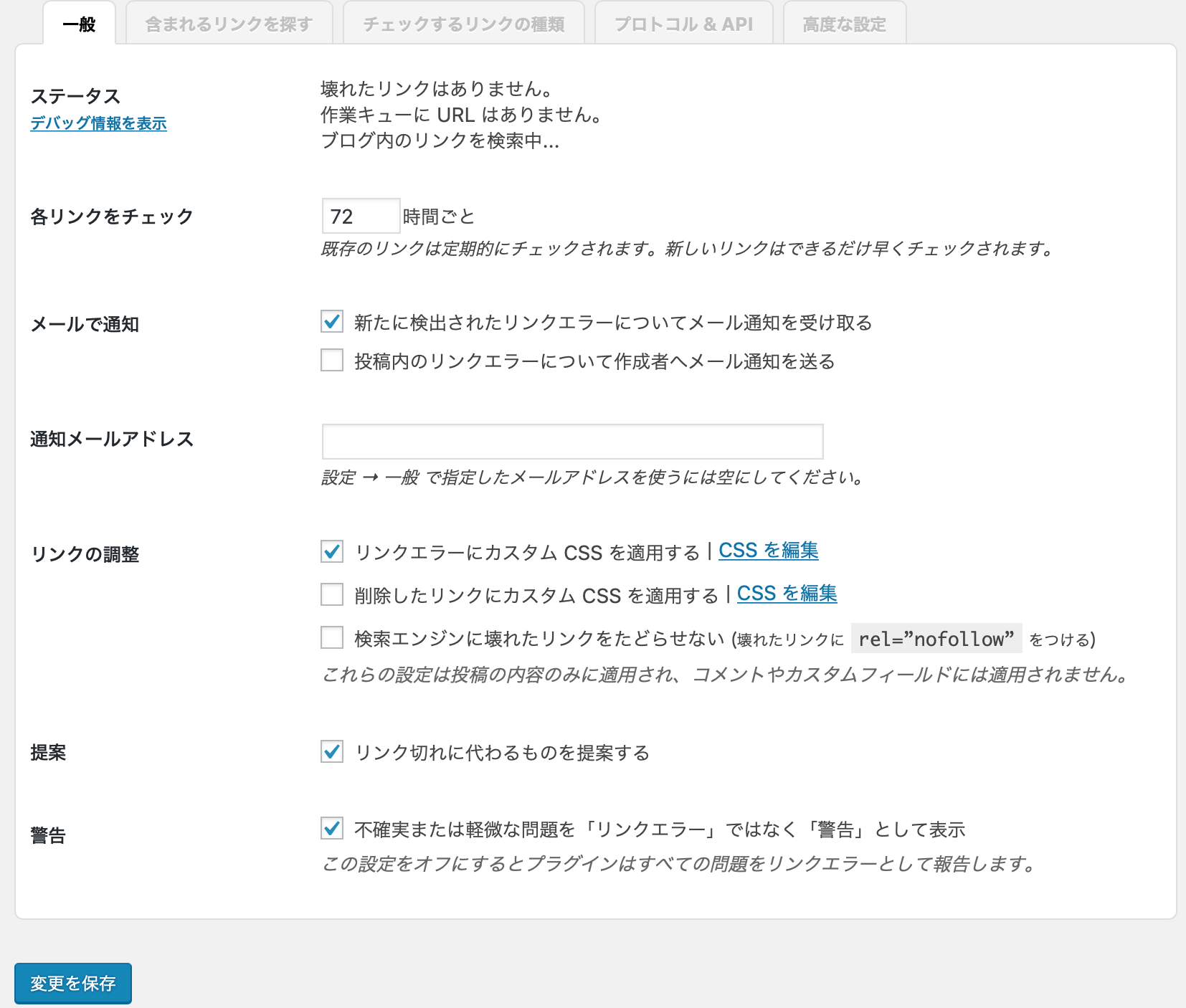
リンク切れを確認・修正する方法
『Broken Link Checker』でリンク切れを確認・修正する方法についてもご紹介します。
設定で「メールで通知」にチェックが入っていれば、リンク切れがあった時にメールで教えてくれますが、ワードプレスの管理画面からでもリンク切れを確認することができます。
- ダッシュボード
- ツール
- リンクエラー
画像では、リンクエラーが5件あることがわかります。
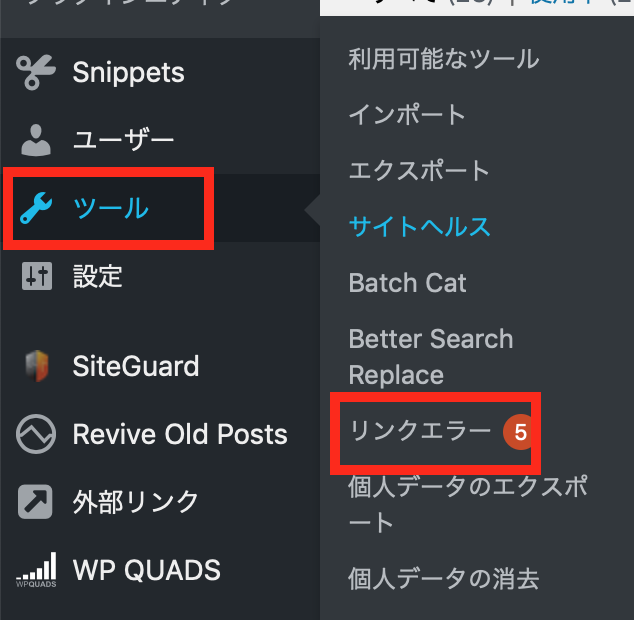
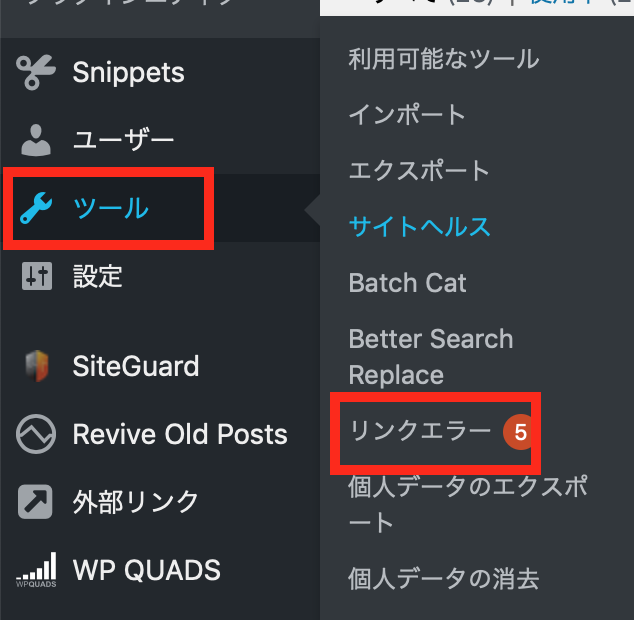
「リンクエラー」を開くと、どのURLがリンク切れを起こしているかがリストで表示されます。
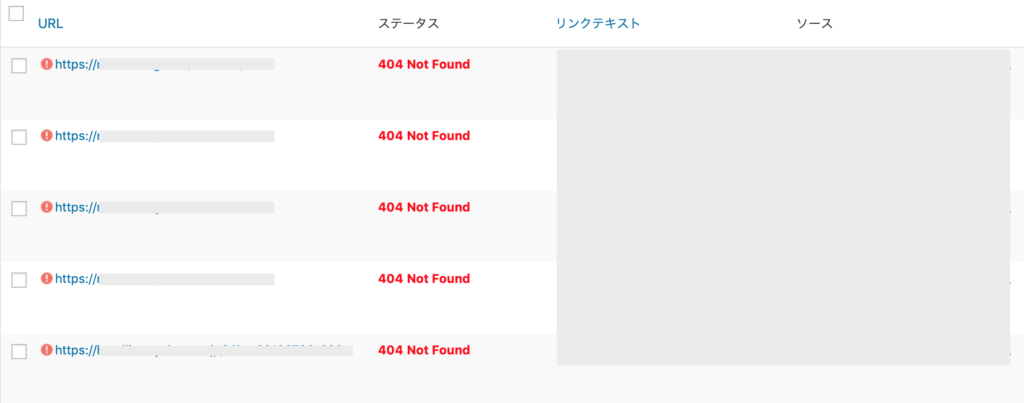
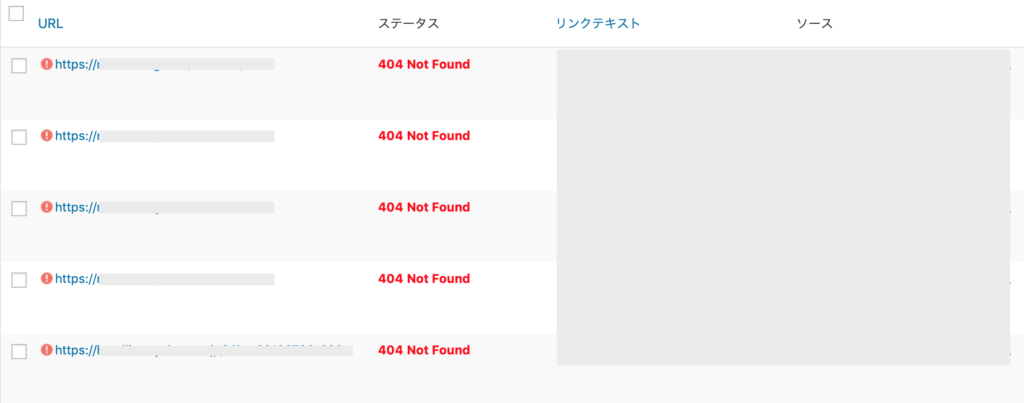
- URL:リンク切れになっているURL
- ステータス:リンク切れの状態
・「404 Not Found」リンク先のページが存在しないので、リンクの修正が必要。
・「サーバーが見つかりません」リンク先のページが存在しないので、リンクの修正が必要。
・「429 不明なエラー」インスタの埋め込みでよく出る。「リンクエラーでない」で対応する。
・「503 Service Unavailable」アクセス過多で一時的にサイトが見られない。リンクは残っている可能性がある。
・「403 Forbidden」閲覧禁止になっているので、リンクの修正が必要。 - リンクテキスト:あなたの記事でリンクを貼っているテキスト・表示方法
- ソース:リンク切れのURLがある記事
まずは、リンクエラーを起こしている「URL」をクリックして、リンク先のURLの状態を確認します。
リンクが切れていないのにエラー通知がきていることも時々あるので、実際にリンクをクリックして確認してみるのがいいですね。
リンク先のページが削除されていたり、ページが表示できない状態になっている場合は、そのリンクを修正するか、削除しておきましょう。
通常にリンクが開ければそのままエラー通知は無視でOKです!
カーソルをURLの近くに持っていくと、以下のように「URLを編集|リンク解除|リンクエラーでない|無視|再確認」という項目が出てきます。


- URLを編集:この場でURLを編集する。(ほぼ使わない)
- リンク解除:そのまま記事内のリンクを消す。(ここで消すよりも実際に記事を見て消す・修正するのがおすすめ)
- リンクエラーでない:そのままリンクを残す。またリンクエラーに引っかかると表示される。
- 無視:そのままリンクを残す。リンクエラーの「無視」ボックスに入る。
- 再確認:リンクを再確認する。(基本再確認しても何も変わらない。あまり意味ない。)
「リンク解除」をクリックすると、記事に貼っていたリンクが切れてこうなります
楽天で購入はこちら
↓
楽天で購入はこちら
リンクを切るだけで済む場合もありますが、上記のようにリンクを切ったままだと不自然な場合があるので、
別のリンク先を貼って修正するなり、内容を書き換えるなりして記事をリライトしましょう。
まとめ
この記事では、プラグイン『Broken Link Checker』の設定方法と使い方を解説しました!
読者に不便を感じさせないためにも、リンク切れを見つけたらサイトを修正するようにしましょう^^



リンクエラーがたくさん溜まってしまわないように、定期的に修正をしておきましょう!
メルマガでは、私が起業して理想的なライフスタイルを実現するために、どのように考えて行動してきたのか具体的にお伝えしています。
- ブログアフィリエイトで収入をつくる方法をまとめたコンテンツ
- PC1台で自由な働き方を実現する方法を学べる動画コンテンツ
を読者限定でプレゼントしていますので、ぜひチェックしてみてくださいね♪









